¿Alguna vez has agarrado tu teléfono para ver que Google Play Store está actualizando automáticamente aplicación tras aplicación mientras que la cantidad permitida de datos se evapora en el aire? Te mostraremos cómo evitarlo y permitiremos que Google Play actualice las aplicaciones sólo cuando tú lo desees.
Por regla general, las aplicaciones que hayas instalado desde Google Play descargarán las actualizaciones automáticamente (denominadas aplicaciones de actualización automática) para mejorar su rendimiento en tu tableta o teléfono inteligente. En general, esto es bueno. Pero también puede ralentizar el teléfono, agotar los datos del móvil o impedir que haga otras cosas en el dispositivo. Aquí es donde la actualización manual de las aplicaciones puede ser más práctica.
Cómo inhabilitar las aplicaciones de actualización automática en Google Play Store
1. Abre la aplicación Google Play Store y toca el icono del menú de 3 barras en la parte superior izquierda. A continuación, desplácese hacia abajo y seleccione Opciones.
2. En la configuración de Play Store, puntee en Actualizar aplicaciones automáticamente.
3. Verá tres opciones (que se pueden cambiar en cualquier momento). No actualice automáticamente las aplicaciones, actualice automáticamente las aplicaciones a través de cualquier red (utilizando sus datos) y actualice automáticamente las aplicaciones sólo a través de Wi-Fi.
4. Elige el de abajo. Ten en cuenta que esto significa que siempre tendrás que actualizar manualmente todas las aplicaciones en el futuro. Si todavía quieres que las aplicaciones se actualicen automáticamente, pero no en tu conexión de datos, selecciona «Actualizar automáticamente las aplicaciones sólo a través de Wi-Fi».
Cómo actualizar manualmente las aplicaciones en el Play Store
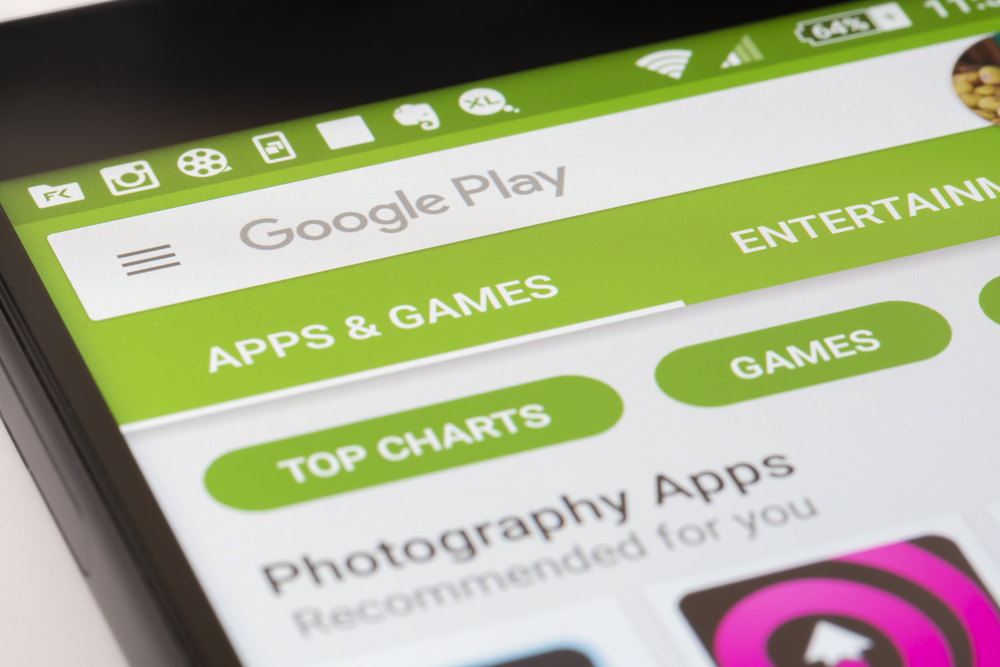
1. Si le has dicho a Play Store que no actualice automáticamente las aplicaciones, tendrás que hacerlo manualmente. Para actualizar manualmente una aplicación, debes ir a Mis aplicaciones y juegos en Google Play, abrir el cajón de navegación y seleccionarla (desde el botón de 3 barras junto a la barra de búsqueda).
2. Se te mostrará una vista de pestañas de tus aplicaciones. Las que están instaladas actualmente en tu dispositivo y una lista maestra de todas las aplicaciones que hayas descargado. En la lista Instalado, verá que las aplicaciones se dividen en categorías: Actualizaciones, Recientemente actualizadas y Actualizadas.
3. Las aplicaciones con actualizaciones disponibles se enumeran en la parte superior. Puede elegir entre instalarlas una por una o todas con el botón Actualizar todas en la parte superior.










